Aktiviranje režima bez arhiviranja na Chromebooku je slično otvaranju anonimnog prozora u Chrome pretraživaču na Mac ili Windows računarima. Možete koristiti klasičan metod ili praktičnu prečicu na tastaturi u Chrome OS-u za trenutno otvaranje privatnog prozora. Takođe, anonimni režim možete pokrenuti i pomoću brzog menija prečica. U nastavku su predstavljena tri načina za pokretanje prozora bez arhiviranja na Chromebooku.
Pokretanje režima bez arhiviranja na Chromebooku (2023)
1. Prvo, otvorite Google Chrome na svom Chromebooku. Zatim, kliknite na meni sa tri tačke u gornjem desnom uglu i izaberite opciju „Novi prozor bez arhiviranja“.
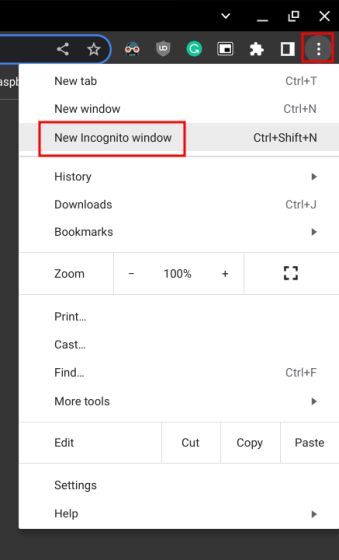
2. Ovo će direktno otvoriti Chrome u režimu bez arhiviranja na vašem Chromebooku.

Aktiviranje anonimnog režima na Chromebooku pomoću prečice na tastaturi
Privatne prozore na Chromebooku možete otvoriti i pomoću prečice na tastaturi. Za ovo nije potrebno ni da otvarate Chrome pretraživač. Evo šta je potrebno da uradite:
1. Jednostavno pritisnite istovremeno tastere „Ctrl + Shift + N“ i odmah ćete preći u anonimni režim.
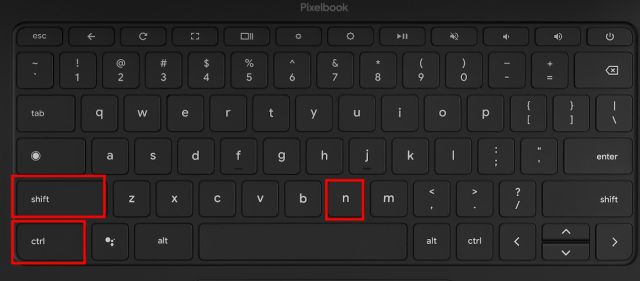
2. Da biste zatvorili prozor bez arhiviranja pomoću prečice na tastaturi, pritisnite „Ctrl + W“.

Otvaranje prozora bez arhiviranja pomoću brzih prečica na Chromebooku
1. Postoji još jedan brz i jednostavan način da otvorite Chrome u privatnom režimu na Chromebooku. Desnim klikom miša na ikonu Chrome na polici (traci zadataka) izaberite opciju „Novi prozor bez arhiviranja“.
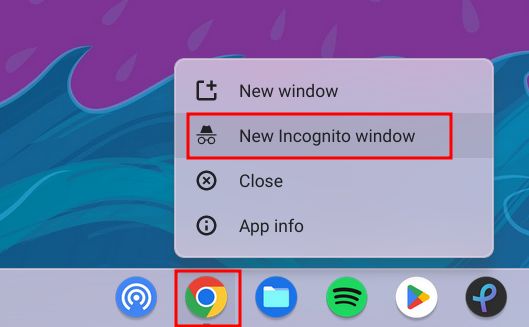
2. I sada je otvoren privatni prozor na vašem Chromebooku.

Deaktiviranje režima bez arhiviranja na Chromebooku
Da biste izašli iz režima bez arhiviranja na Chrome OS-u, kliknite na ikonu „Bez arhiviranja“ u gornjem desnom uglu. Zatim kliknite na „Zatvori bez arhiviranja“ da biste zatvorili sve otvorene kartice. Obavezno sačuvajte svoj rad pre nego što izađete.
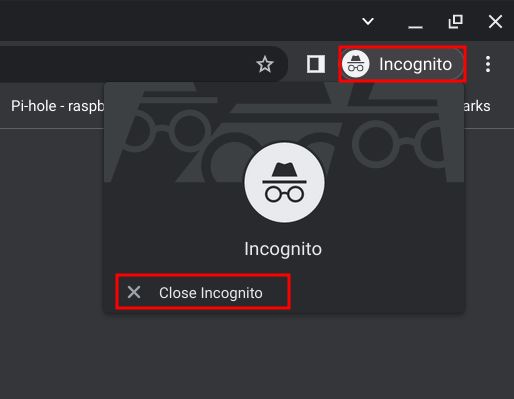
Otvorite privatni prozor na vašem Chromebooku
Eto, na ovaj način možete aktivirati režim bez arhiviranja i privatno pretraživati internet na svom Chromebooku. Ova funkcija je korisna kada ne želite da vas prate treće strane na vebu. To je sve za ovaj vodič. Ako ste novi u Chrome OS-u i tražite osnovne resurse za navigaciju u ovom operativnom sistemu, mi smo tu za vas. Možete naučiti da brišete obeleživače na Chromebooku prateći povezani vodič. Takođe, ako vam nedostaje memorijskog prostora, pogledajte naš vodič i obrišite datoteke na Chromebooku bez problema. Ako imate bilo kakvih pitanja, javite nam u odeljku za komentare ispod.